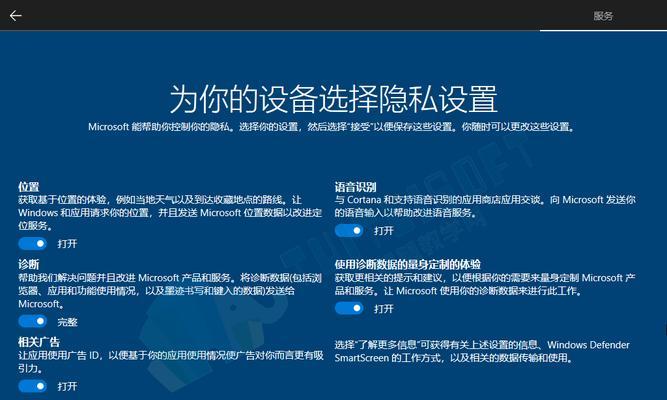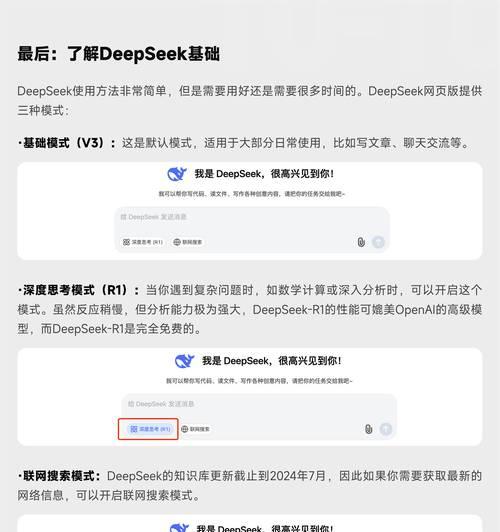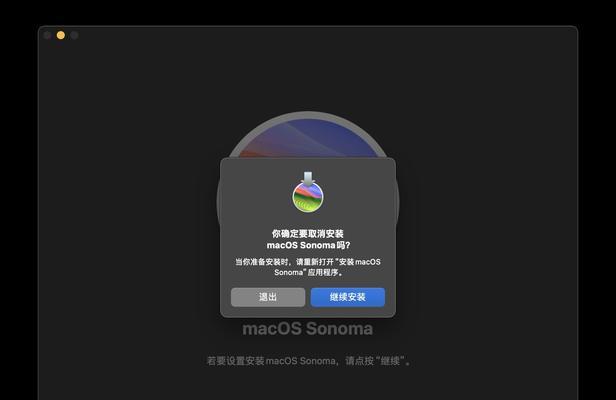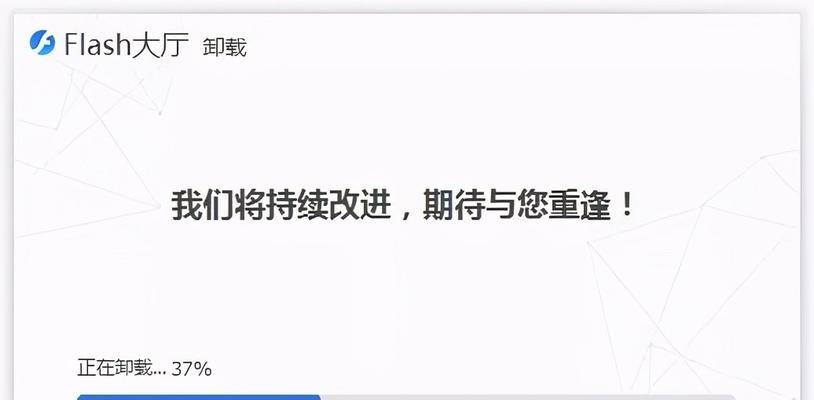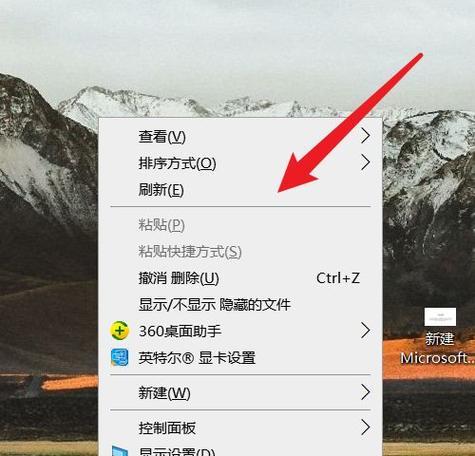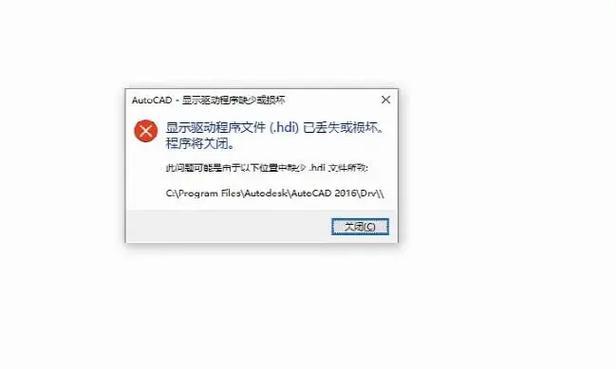随着时间的推移,Mac操作系统可能会变得缓慢或出现其他问题,这时候重新安装操作系统就是一个解决方案。本文将详细介绍如何使用U盘启动重新安装Mac操作系统,让你的Mac焕发新生。
准备工作:获取一个空白U盘和一个可用的Mac电脑
为了重装Mac操作系统,你需要准备一枚容量不小于8GB的空白U盘,并且需要一台可用的Mac电脑。
下载macOS安装程序并创建启动盘
1.在MacAppStore中搜索并下载最新版本的macOS安装程序。
2.插入空白U盘,打开“终端”应用程序,并运行以下命令来创建一个可启动的U盘:sudo/Applications/Install\macOS\Mojave.app/Contents/Resources/createinstallmedia--volume/Volumes/MyVolume
重启Mac并通过U盘启动
1.关闭Mac电脑,并插入刚刚制作好的启动U盘。
2.按住电源键并立即按住Option(或Alt)键,直到出现启动选项界面。
3.选择并点击“安装macOS”以从U盘启动。
开始重新安装操作系统
1.在macOS实用工具窗口中,选择“安装macOS”并点击“继续”按钮。
2.稍等片刻,直到出现软件许可协议页面,仔细阅读并点击“同意”。
3.在目标磁盘选择界面,选择你想要重新安装操作系统的磁盘,并点击“安装”按钮。
4.稍等片刻,直到安装完成。
重新设置Mac
1.安装完成后,Mac将会自动重新启动。在重新启动过程中,按照提示进行设置。
2.登录你的AppleID,并选择是否恢复数据。
恢复数据备份
1.如果选择恢复数据备份,可以通过“时间机器”或iCloud进行恢复。
2.按照提示进行数据恢复操作,等待恢复完成。
重新配置系统设置
1.在恢复数据完成后,根据个人喜好重新配置系统设置,例如选择界面主题、语言偏好、日期和时间等。
2.完成系统设置后,你的Mac将会焕然一新。
重新安装应用程序和文件
1.使用MacAppStore或其他途径重新下载和安装你需要的应用程序。
2.将之前备份的个人文件复制回你的Mac。
更新系统和应用程序
1.重新安装操作系统后,及时更新系统和应用程序是非常重要的。
2.打开“AppStore”应用程序,点击“更新”标签,并选择更新所有可用的软件。
维护系统性能
1.保持系统性能的最佳状态非常重要,可以定期清理缓存文件、清理磁盘空间、升级硬件等。
2.合理使用Mac,并避免安装不必要的软件。
备份重要数据
1.在重新安装系统之前,务必备份重要的个人数据。
2.可以使用外部硬盘、iCloud或其他云存储服务进行数据备份。
避免重复操作
1.如果你发现需要重装系统的频率较高,可以尝试通过其他方法解决Mac问题,如修复权限、重置PRAM等。
寻求技术支持
1.如果你在重装系统过程中遇到问题,可以寻求官方技术支持或搜索相关的Mac社区论坛寻求帮助。
注意事项
1.重装系统将会清除你的硬盘上所有数据,请务必提前备份重要数据。
2.确保U盘的可靠性和完整性,以免在重装过程中出现错误。
通过使用U盘启动重新安装Mac操作系统,你可以轻松解决Mac运行缓慢或其他问题。请确保提前备份数据,并按照本文的步骤进行操作,即可让你的Mac焕发新生。记得及时更新系统和应用程序,并定期维护系统性能,以获得更好的Mac使用体验。